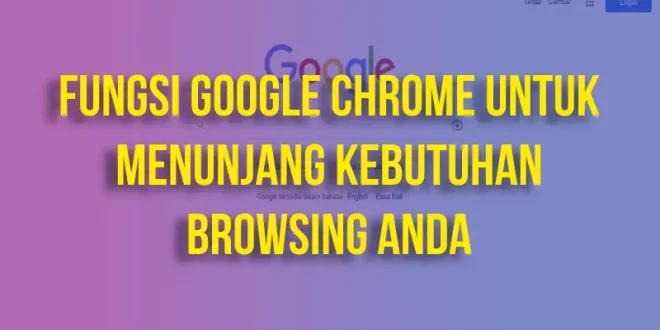Haii teman Radar, kali ini kami akan membahas tentang fungsi Google Chrome, sebuah aplikasi web browser yang sangat populer di kalangan pengguna internet. Dalam artikel ini, kami akan menjelaskan secara rinci tentang apa saja fungsi Google Chrome dan mengapa browser ini menjadi salah satu pilihan terbaik untuk menjelajahi dunia maya.
1. Kecepatan Browsing
Google Chrome dikenal sebagai salah satu web browser tercepat di pasaran. Chrome dirancang dengan mesin JavaScript V8 yang memungkinkan halaman web untuk dimuat dengan sangat cepat. Selain itu, Chrome juga memanfaatkan teknologi caching dan prapemuatan halaman untuk mempercepat proses browsing. Dengan menggunakan Chrome, Anda dapat menghemat waktu dan meningkatkan produktivitas Anda dalam menjelajahi internet.
Anda dapat mengunduh Google Chrome melalui link berikut ini.
2. Sinkronisasi Antar Perangkat
Salah satu kelebihan Google Chrome adalah kemampuan untuk menyinkronkan data antara perangkat. Jika Anda menggunakan Chrome di beberapa perangkat seperti laptop, smartphone, atau tablet, maka Anda dapat dengan mudah mengakses riwayat browsing, bookmark, dan pengaturan lainnya di semua perangkat tersebut.
Untuk mengaktifkan fitur sinkronisasi, Anda perlu masuk ke akun Google Anda di Chrome pada semua perangkat Anda. Setelah itu, Chrome secara otomatis akan menyelesaikan pekerjaan sisanya.
3. Ekstensi yang Melimpah
Google Chrome memiliki toko ekstensi yang sangat luas dan melimpah. Anda dapat mengunduh dan menginstal ekstensi untuk memperluas fungsionalitas Chrome, seperti memblokir iklan, mempercepat browsing, mengelola password, dan banyak lagi. Ekstensi tersebut dapat ditemukan dan diunduh melalui Chrome Web Store.
Anda dapat mengakses Chrome Web Store melalui link berikut ini.
4. Keamanan yang Kuat
Google Chrome memiliki banyak fitur keamanan yang membuatnya menjadi salah satu browser paling aman. Chrome memblokir secara otomatis situs web berbahaya dan memperingatkan Anda jika Anda mengunjungi situs web yang dicurigai. Chrome juga memiliki fitur Sandboxing yang mengisolasi tab browser satu sama lain sehingga virus atau malware tidak dapat menyebar ke tab lain.
5. Mode Incognito
Jika Anda ingin browsing tanpa meninggalkan jejak, maka Google Chrome menyediakan fitur Mode Incognito. Dalam mode ini, Chrome tidak menyimpan riwayat browsing, cache, atau cookie. Anda dapat membuka mode Incognito dengan menekan tombol Ctrl + Shift + N di Windows atau Command + Shift + N di Mac OS.
6. Pencarian yang Mudah
Google Chrome menyediakan fitur pencarian yang sangat mudah. Anda dapat melakukan pencarian langsung dari bilah alamat Chrome tanpa harus membuka halaman Google terlebih dahulu. Selain itu, Chrome juga memiliki fitur pencarian cepat yang memungkinkan Anda untuk mencari kata kunci pada halaman web yang sedang Anda lihat.
7. Banyak Pilihan Tema
Jika Anda ingin mengubah tampilan Chrome, maka Anda dapat memilih dari berbagai tema yang tersedia. Tema dapat diunduh dan diinstal melalui Chrome Web Store. Dengan menyesuaikan tema, Anda dapat membuat Chrome terlihat lebih menarik dan memenuhi selera Anda.
8. Pembaruan Otomatis
Google Chrome secara otomatis memperbarui dirinya sendiri ke versi terbaru. Hal ini memastikan bahwa Anda selalu menggunakan versi terbaru Chrome yang paling aman dan paling stabil.
9. Menambahkan Pintasan ke Aplikasi Web
Chrome memungkinkan Anda menambahkan pintasan ke aplikasi web yang Anda gunakan secara teratur. Dengan menambahkan pintasan ini, Anda dapat dengan cepat membuka aplikasi web yang Anda butuhkan tanpa harus membuka browser terlebih dahulu. Pintasan ini dapat ditambahkan ke layar beranda smartphone atau tablet Anda sehingga lebih mudah diakses.
10. Fitur Pembaca PDF
Google Chrome memiliki fitur pembaca PDF bawaan yang memungkinkan Anda membuka dan membaca file PDF langsung dari browser tanpa perlu menginstal aplikasi pembaca PDF terpisah. Fitur ini sangat berguna jika Anda perlu membuka file PDF secara cepat dan mudah.
11. Penghematan Data
Google Chrome memiliki fitur penghematan data yang memungkinkan Anda untuk mengurangi penggunaan data saat browsing. Fitur ini mengompresi gambar dan halaman web secara otomatis untuk mengurangi jumlah data yang diunduh. Anda dapat mengaktifkan fitur penghematan data di Chrome dengan mengakses Pengaturan > Pengaturan Lanjutan > Penghematan Data.
12. Integrasi Google
Google Chrome secara alami terintegrasi dengan layanan Google seperti Gmail, Google Drive, dan Google Calendar. Ini memungkinkan Anda dengan mudah mengakses layanan tersebut dari Chrome dan mengintegrasikan mereka dengan perangkat lunak lain di komputer Anda.
13. Pilihan untuk Menonaktifkan Gambar
Jika Anda ingin menghemat bandwidth atau mempercepat waktu loading halaman web, maka Anda dapat menonaktifkan gambar di Chrome. Dengan menonaktifkan gambar, halaman web akan dimuat lebih cepat dan penggunaan data akan berkurang. Anda dapat menonaktifkan gambar di Chrome dengan mengakses Pengaturan > Pengaturan Lanjutan > Pengaturan Konten > Gambar.
14. Mode Tab Sleeping
Google Chrome memiliki fitur Mode Tab Sleeping yang mengurangi penggunaan CPU dan RAM pada tab yang tidak aktif. Fitur ini memungkinkan Chrome untuk bekerja lebih efisien dan meningkatkan kinerja perangkat Anda dengan mengurangi penggunaan daya. Mode Tab Sleeping dapat diaktifkan di Chrome dengan mengakses Pengaturan > Pengaturan Lanjutan > Sistem > Mode Tab Sleeping.
15. Banyak Add-On dan Ekstensi
Chrome memiliki banyak add-on dan ekstensi yang tersedia di Chrome Web Store. Add-on dan ekstensi ini memungkinkan Anda untuk menambahkan fitur tambahan ke browser Anda, seperti blokir iklan, penghemat waktu, dan pengelola kata sandi.
16. Pencarian Suara
Google Chrome memiliki fitur pencarian suara yang memungkinkan Anda mencari dengan menggunakan suara Anda. Anda dapat mengaktifkan fitur ini dengan mengklik tombol mikrofon di kotak pencarian Chrome dan mulai berbicara. Fitur pencarian suara sangat berguna jika Anda sedang tidak ingin mengetik atau jika Anda memiliki masalah dengan mengetik.
17. Mode Penjelajahan Pribadi
Google Chrome memiliki mode penjelajahan pribadi yang memungkinkan Anda untuk menjelajahi web tanpa menyimpan riwayat, cookie, atau data browser lainnya. Mode penjelajahan pribadi sangat berguna jika Anda ingin melakukan browsing yang lebih aman dan privasi.
18. Banyak Tautan Cepat
Chrome memiliki banyak tautan cepat yang memudahkan Anda untuk mengakses situs web yang sering Anda kunjungi. Tautan cepat ditampilkan di bagian bawah halaman baru atau tab baru yang Anda buka di Chrome.
19. Sinkronisasi Antar Perangkat
Google Chrome memungkinkan Anda untuk menyinkronkan data browser Anda di antara semua perangkat Anda yang menggunakan Chrome. Ini memungkinkan Anda untuk mengakses riwayat browsing, bookmark, dan pengaturan lainnya di semua perangkat Anda tanpa harus melakukan sinkronisasi manual.
20. Keamanan dan Perlindungan Privasi
Google Chrome adalah browser yang sangat aman dan memiliki fitur keamanan terbaru, seperti pencegahan phishing, proteksi malware, dan enkripsi SSL. Chrome juga memungkinkan Anda untuk menghapus riwayat browsing, cache, dan cookie dengan mudah untuk melindungi privasi Anda.
Orang Juga Bertanya: |
|---|
| Apa kelebihan Google Chrome? |
| Kelebihan Google Chrome antara lain kecepatan browsing yang cepat, banyak fitur tambahan seperti mode malam, mode penyamaran, dan banyak ekstensi tambahan yang dapat diinstal. Selain itu, Chrome juga terintegrasi dengan layanan Google seperti Gmail dan Google Drive, sehingga memudahkan pengguna yang sudah menggunakan layanan-layanan Google. |
| Bagaimana cara menginstal Google Chrome? |
| Anda dapat mengunduh Google Chrome dari situs resminya di https://www.google.com/chrome/. Setelah selesai mengunduh, buka file unduhan dan ikuti instruksi untuk menginstal Chrome di perangkat Anda. |
| Apa bedanya Google Chrome dan browser lainnya? |
| Google Chrome memiliki kecepatan browsing yang lebih cepat dan lebih banyak fitur tambahan daripada browser lainnya. Selain itu, Chrome terintegrasi dengan layanan-layanan Google, seperti Gmail dan Google Drive, yang membuat penggunaan Google Chrome lebih mudah jika Anda sudah menggunakan layanan-layanan Google. |
| Apakah Google Chrome aman untuk digunakan? |
| Google Chrome adalah browser yang sangat aman dan memiliki fitur keamanan terbaru, seperti pencegahan phishing, proteksi malware, dan enkripsi SSL. Chrome juga memungkinkan Anda untuk menghapus riwayat browsing, cache, dan cookie dengan mudah untuk melindungi privasi Anda. |
| Bagaimana cara mengaktifkan mode malam di Google Chrome? |
| Anda dapat mengaktifkan mode malam di Google Chrome dengan mengakses Pengaturan > Pengaturan Lanjutan > Tampilan. Di sana, Anda akan menemukan opsi untuk mengaktifkan mode malam. |
| Apakah Google Chrome gratis? |
| Ya, Google Chrome adalah browser gratis yang dapat diunduh dan digunakan oleh siapa saja. |
| Apakah Google Chrome bisa diinstal di semua perangkat? |
| Google Chrome dapat diinstal di sebagian besar perangkat yang terhubung ke internet, termasuk komputer desktop, laptop, tablet, dan smartphone. |
| Apakah Google Chrome menggunakan banyak RAM? |
| Google Chrome memang menggunakan lebih banyak RAM daripada browser lainnya, tetapi ini juga bergantung pada jenis dan kualitas perangkat yang Anda gunakan. Namun, Google terus meningkatkan efisiensi Chrome sehingga penggunaan RAM akan semakin efisien. |
| Bagaimana cara mengatur halaman beranda di Google Chrome? |
| Anda dapat mengatur halaman beranda di Google Chrome dengan mengakses Pengaturan > Tampilan > Halaman Beranda. Di sana, Anda dapat memilih untuk menggunakan halaman baru yang kosong atau memilih halaman beranda kustom Anda sendiri. |
| Apa itu ekstensi Chrome? |
| Ekstensi Chrome adalah fitur tambahan yang dapat diinstal di Google Chrome untuk menambahkan fungsi atau memodifikasi tampilan browser. Ada banyak ekstensi yang tersedia di Chrome Web Store, mulai dari ad blocker hingga extension untuk meningkatkan produktivitas Anda. |
| Bagaimana cara menginstal ekstensi di Google Chrome? |
| Anda dapat menginstal ekstensi di Google Chrome dengan mengunjungi Chrome Web Store di https://chrome.google.com/webstore/category/extensions. Di sana, Anda dapat mencari ekstensi yang Anda inginkan dan mengklik tombol “Tambahkan ke Chrome” untuk menginstalnya. |
| Apa itu bookmark di Google Chrome? |
| Bookmark di Google Chrome adalah fitur yang memungkinkan Anda untuk menyimpan halaman web yang Anda suka dan ingin dilihat nanti. Anda dapat mengakses bookmark Anda dengan mudah dari bilah bookmark di bagian atas browser. |
| Bagaimana cara menambahkan bookmark di Google Chrome? |
| Anda dapat menambahkan bookmark di Google Chrome dengan mengklik ikon bintang di sebelah kanan bilah alamat. Jika Anda ingin mengatur bookmark Anda dalam folder, cukup klik panah bawah dan pilih “Tambahkan ke folder”. |
| Bagaimana cara menghapus bookmark di Google Chrome? |
| Anda dapat menghapus bookmark di Google Chrome dengan mengklik ikon bintang di sebelah kanan bilah alamat dan memilih bookmark yang ingin Anda hapus. Kemudian, klik kanan dan pilih “Hapus”. |
| Apakah Google Chrome bisa sinkron dengan perangkat lain? |
| Ya, Google Chrome dapat disinkronkan dengan perangkat lain jika Anda masuk ke akun Google Anda di browser Chrome. Ini memungkinkan Anda untuk mengakses riwayat browsing, bookmark, dan pengaturan lainnya di semua perangkat Anda. |
| Apa itu mode penyamaran di Google Chrome? |
| Mode penyamaran di Google Chrome adalah fitur yang memungkinkan Anda untuk menjelajahi web tanpa meninggalkan jejak di browser Anda. Semua riwayat browsing, cookie, dan data lainnya akan dihapus setelah Anda menutup tab penyamaran tersebut. |
| Bagaimana cara membuka tab baru di Google Chrome? |
| Anda dapat membuka tab baru di Google Chrome dengan menekan tombol “+” di sebelah kanan tab yang sedang terbuka atau dengan menekan tombol Ctrl + T pada keyboard. |
| Bagaimana cara menutup tab di Google Chrome? |
| Anda dapat menutup tab di Google Chrome dengan mengeklik ikon “x” di sebelah kanan tab yang ingin Anda tutup atau dengan menekan tombol Ctrl + W pada keyboard. |
| Bagaimana cara membuka tab yang telah ditutup di Google Chrome? |
| Anda dapat membuka tab yang telah ditutup di Google Chrome dengan menekan tombol Ctrl + Shift + T pada keyboard. Ini akan membuka tab yang terakhir ditutup. |
| Apa itu modus layar penuh di Google Chrome? |
| Modus layar penuh di Google Chrome adalah fitur yang memungkinkan Anda untuk menjelajahi web tanpa tampilan tab, bilah alamat, atau bilah bookmark. Anda dapat memasuki mode layar penuh dengan menekan tombol F11 pada keyboard. |
| Bagaimana cara keluar dari modus layar penuh di Google Chrome? |
| Anda dapat keluar dari modus layar penuh di Google Chrome dengan menekan tombol F11 pada keyboard atau dengan menekan tombol Esc. |
| Apa itu fitur kromecast di Google Chrome? |
| Fitur kromecast di Google Chrome memungkinkan Anda untuk menayangkan tampilan browser Anda ke layar yang lebih besar, seperti TV. Anda dapat mengakses fitur ini dengan mengklik ikon kromecast di bagian kanan bilah alamat. |
| Bagaimana cara mengaktifkan mode malam di Google Chrome? |
| Anda dapat mengaktifkan mode malam di Google Chrome dengan mengakses Pengaturan > Tampilan > Mode Malam. Di sana, Anda dapat memilih untuk mengaktifkan mode malam secara otomatis atau mengaktifkannya secara manual. |
| Bagaimana cara mengatur tema di Google Chrome? |
| Anda dapat mengatur tema di Google Chrome dengan mengakses Pengaturan > Tampilan > Tema. Di sana, Anda dapat memilih tema yang sudah tersedia atau membuat tema Anda sendiri dengan mengubah warna dan latar belakang. |
| Apa itu penghemat data di Google Chrome? |
| Penghemat data di Google Chrome adalah fitur yang memungkinkan Anda untuk menghemat penggunaan data internet Anda dengan mengompresi halaman web yang Anda jelajahi. Anda dapat mengaktifkan fitur ini dengan mengakses Pengaturan > Penghemat Data. |
| Bagaimana cara menghapus riwayat browsing di Google Chrome? |
| Anda dapat menghapus riwayat browsing di Google Chrome dengan mengakses Pengaturan > Riwayat. Di sana, Anda dapat memilih untuk menghapus riwayat browsing dari hari ini, seminggu terakhir, atau sepanjang waktu. |
| Apa itu fitur sinkronisasi di Google Chrome? |
| Fitur sinkronisasi di Google Chrome memungkinkan Anda untuk mengakses data browser Anda dari perangkat lain, seperti bookmark, riwayat browsing, dan kata sandi. Anda harus masuk ke akun Google Anda untuk menggunakan fitur ini. |
| Bagaimana cara mengaktifkan fitur sinkronisasi di Google Chrome? |
| Anda dapat mengaktifkan fitur sinkronisasi di Google Chrome dengan masuk ke akun Google Anda di browser. Setelah masuk, Anda dapat mengaktifkan sinkronisasi untuk bookmark, riwayat browsing, kata sandi, dan data lainnya. |
| Apa itu Google Chrome Web Store? |
| Google Chrome Web Store adalah toko aplikasi dan ekstensi untuk Google Chrome. Di sana, Anda dapat menemukan berbagai macam aplikasi, tema, dan ekstensi untuk meningkatkan pengalaman browsing Anda. |
| Bagaimana cara mengakses Google Chrome Web Store? |
| Anda dapat mengakses Google Chrome Web Store dengan mengklik ikon tiga titik di kanan atas browser Anda dan memilih “Aplikasi” atau dengan mengunjungi chrome.google.com/webstore/. |
| Apa itu Google Chrome OS? |
| Google Chrome OS adalah sistem operasi yang dikembangkan oleh Google berbasis web. Sistem operasi ini didesain khusus untuk laptop dan desktop yang menggunakan browser Google Chrome sebagai antarmuka utama. |
| Apakah Google Chrome OS gratis? |
| Ya, Google Chrome OS gratis dan tersedia untuk diunduh. |
| Bagaimana cara mengunduh Google Chrome OS? |
| Anda dapat mengunduh Google Chrome OS dengan mengunjungi halaman chromebook.com. Di sana, Anda dapat memilih dari berbagai model Chromebook dan mengunduh sistem operasi yang sesuai. |
| Apa itu mode tamu di Google Chrome? |
| Mode tamu di Google Chrome memungkinkan seseorang untuk menggunakan browser Google Chrome tanpa masuk ke akun Google. Dengan mode tamu, riwayat browsing dan data pengguna lainnya tidak disimpan di browser. |
| Bagaimana cara menggunakan mode tamu di Google Chrome? |
| Anda dapat menggunakan mode tamu di Google Chrome dengan mengklik ikon pengguna di kanan atas browser dan memilih “Jelajah sebagai tamu”. |
| Apa itu Google Chrome Canary? |
| Google Chrome Canary adalah versi percobaan dari browser Google Chrome. Versi ini terbaru dan paling tidak stabil dibandingkan dengan versi resmi Google Chrome. |
| Bagaimana cara mengunduh Google Chrome Canary? |
| Anda dapat mengunduh Google Chrome Canary dengan mengunjungi halaman https://www.google.com/chrome/canary/. |
| Apa itu Google Chrome Remote Desktop? |
| Google Chrome Remote Desktop adalah aplikasi yang memungkinkan Anda untuk mengakses komputer Anda dari jarak jauh melalui browser Google Chrome. |
| Bagaimana cara menggunakan Google Chrome Remote Desktop? |
| Anda dapat menggunakan Google Chrome Remote Desktop dengan mengunduh aplikasinya dari Chrome Web Store dan mengikuti petunjuknya untuk menghubungkan dua komputer. |
| Apa itu Google Chromebook? |
| Google Chromebook adalah laptop yang menggunakan sistem operasi Google Chrome OS. Laptop ini didesain untuk bekerja secara online dan memanfaatkan aplikasi web. |
| Bagaimana cara menginstal aplikasi di Google Chromebook? |
| Anda dapat menginstal aplikasi di Google Chromebook melalui Chrome Web Store. Untuk mengakses Chrome Web Store, klik ikon aplikasi di sebelah kiri taskbar, lalu klik “Web Store”. Di sana, Anda dapat mencari dan menginstal aplikasi yang diinginkan. |
| Apa itu Google Chrome Enterprise? |
| Google Chrome Enterprise adalah solusi yang dirancang untuk organisasi dan bisnis yang ingin memanfaatkan browser Google Chrome untuk meningkatkan produktivitas dan keamanan. |
| Apa yang dimaksud dengan Google Chrome Cleanup Tool? |
| Google Chrome Cleanup Tool adalah aplikasi yang memungkinkan Anda untuk menghapus program berbahaya dan ekstensi yang mungkin telah terinstal di browser Google Chrome. |
| Bagaimana cara menggunakan Google Chrome Cleanup Tool? |
| Anda dapat menggunakan Google Chrome Cleanup Tool dengan mengunduhnya dari halaman https://www.google.com/chrome/cleanup-tool/ dan mengikuti petunjuknya untuk memindai dan menghapus program berbahaya dan ekstensi di browser. |
| Apa itu Google Chrome Frame? |
| Google Chrome Frame adalah plug-in untuk Internet Explorer yang memungkinkan browser tersebut untuk menggunakan mesin render yang sama dengan Google Chrome. |
| Bagaimana cara menginstal Google Chrome Frame? |
| Anda dapat menginstal Google Chrome Frame dengan mengunjungi halaman http://www.google.com/chromeframe dan mengklik tombol “Download”. Setelah diinstal, Google Chrome Frame akan otomatis berjalan ketika Anda membuka halaman web yang membutuhkannya. |
Google Chrome adalah browser web yang memiliki berbagai fitur dan fungsi yang sangat berguna bagi penggunanya. Selain memungkinkan pengguna untuk menjelajahi web dengan cepat dan aman, Google Chrome juga menyediakan berbagai opsi untuk pengaturan dan personalisasi. Dari segi keamanan, Google Chrome terus berupaya untuk melindungi penggunanya dari ancaman yang muncul di web. Selain itu, Google Chrome juga memiliki beberapa varian seperti Google Chrome OS dan Google Chrome Enterprise yang ditujukan untuk penggunaan khusus.
Dalam menggunakan Google Chrome, pastikan Anda selalu mengunduh versi terbaru dan mengikuti praktik keamanan yang disarankan. Dengan demikian, Anda dapat menjelajahi web dengan tenang dan produktif.
Itulah pembahasan tentang “Fungsi Google Chrome : Browser Web Cepat dan Aman untuk Aktivitas Online Anda”. Semoga informasi yang kami sampaikan dapat bermanfaat untuk Anda. Jangan lupa ikuti kami di Google News untuk mendapatkan artikel menarik lainnya seputar teknologi dan informasi terkini.
 Radar Batas Kumpulan Berita dan Informasi dari berbagai sumber yang terpercaya
Radar Batas Kumpulan Berita dan Informasi dari berbagai sumber yang terpercaya